Пример оформления презентации. Оформление титульного слайда, приближенное к требованиям ГОСТа презентация
Содержание
- 2. Оформление титульного слайда, приближенное к требованиям ГОСТа Составитель: преподаватель Бондаренко С.В. E-mail: sergey@it-uroki.ru Сайт: http://IT-uroki.ru Учебное
- 4. Используйте изображения Кратко комментируйте изображения, буквально в пару строк
- 5. Всегда указывайте заголовок слайда (шрифт заголовка не менее 24, лучше от 32) Для основного текста слайда
- 6. Много текста Не используйте большой объем мелкого текста. Лаконично описывайте свою мысль на слайде. Разбивайте текст
- 9. Цвет фона презентации Следите за тем, чтобы текст не сливался с фоном, учитывайте, что на проекторе
- 10. Цвет фона презентации Следите за тем, чтобы текст не сливался с фоном, учитывайте, что на проекторе
- 11. Цвет фона презентации Следите за тем, чтобы текст не сливался с фоном, учитывайте, что на проекторе
- 12. Цвет фона презентации Следите за тем, чтобы текст не сливался с фоном, учитывайте, что на проекторе
- 14. Фон для презентации При выборе пёстрого фона текст плохо виден
- 16. Единообразие стиля Стиль оформления на слайдах должен быть единым: это относиться к шрифту, размеру, выравниванию, абзацам
- 19. Заглавные буквы ВЕСЬ ТЕКСТ НАПИСАН ЗАГЛАВНЫМИ БУКВАМИ. ТАКОЙ ТЕКСТ ПЛОХО ЧИТАЕТСЯ. РЕШЕНИЕ: ИСПОЛЬЗУЙТЕ ТРАДИЦИОННЫЕ ВАРИАНТЫ НАПИСАНИЯ
- 20. Неудобочитаемые шрифты Шрифт должен быть таким, чтобы читатель мог быстро, без труда и дискомфорта читать текст.
- 22. Шрифты Если цель презентации — не произвести «вау-эффект», а дать информацию, то используйте традиционные шрифты. Для
- 23. Разные шрифты Придерживайтесь шрифтов, которые являются общими для каждого компьютера. Если на другом компьютере использованный вами
- 24. Не искажайте пропорции картинок
- 25. Анимация Не увлекайтесь анимацией. Используйте ее только тогда, когда нужно показать динамику развития определенных процессов или
- 27. Скачать презентацию
 Урок 21 Инструменты рисования и закрашивания
Урок 21 Инструменты рисования и закрашивания Использование ИКТ на уроке физической культуры
Использование ИКТ на уроке физической культуры Компьютерные справочно-правовые системы
Компьютерные справочно-правовые системы Информация – формы и способы ее представления в жизни человека
Информация – формы и способы ее представления в жизни человека Сопровождение программного обеспечения компьютерных систем
Сопровождение программного обеспечения компьютерных систем Строки С++
Строки С++ Операционные системы. Основные понятия. Классификация ОС
Операционные системы. Основные понятия. Классификация ОС Интеллектуалды жүйелер. Білім негізінде қазіргі кезде жобалау және интеллектуалды жүйелерді өңдеу
Интеллектуалды жүйелер. Білім негізінде қазіргі кезде жобалау және интеллектуалды жүйелерді өңдеу Оператори циклів (урок 29)
Оператори циклів (урок 29) Нестандартные периферийные устройства ПК
Нестандартные периферийные устройства ПК Концепция процессов и потоков. Задания, процессы, потоки, волокна
Концепция процессов и потоков. Задания, процессы, потоки, волокна Поняття користувача й сеансу користувача. Урок 27
Поняття користувача й сеансу користувача. Урок 27 Программное обеспечение для финансовых организаций
Программное обеспечение для финансовых организаций Лекция 9. Фреймовые структуры
Лекция 9. Фреймовые структуры Компьютерные сети. § 49. Всемирная паутина
Компьютерные сети. § 49. Всемирная паутина Язык гипертекстовой разметки HTML
Язык гипертекстовой разметки HTML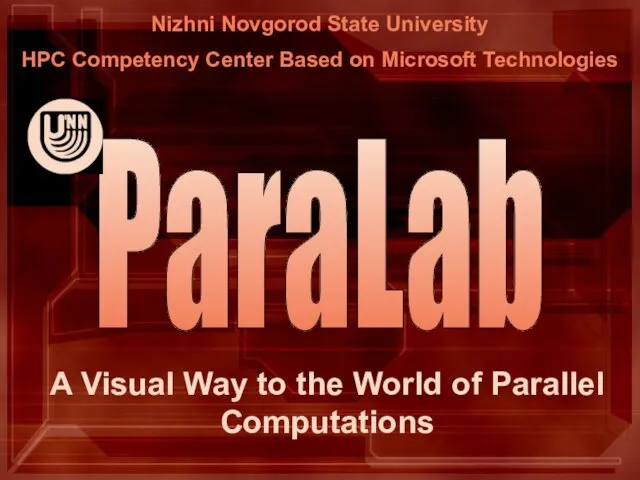 ParaLab. A Visual Way to the World of Parallel Computations
ParaLab. A Visual Way to the World of Parallel Computations Информатизация общества. Характеристики информатизации в России
Информатизация общества. Характеристики информатизации в России Линейные алгоритмы
Линейные алгоритмы Информационное обеспечение ЭИС
Информационное обеспечение ЭИС Операционная система компьютера
Операционная система компьютера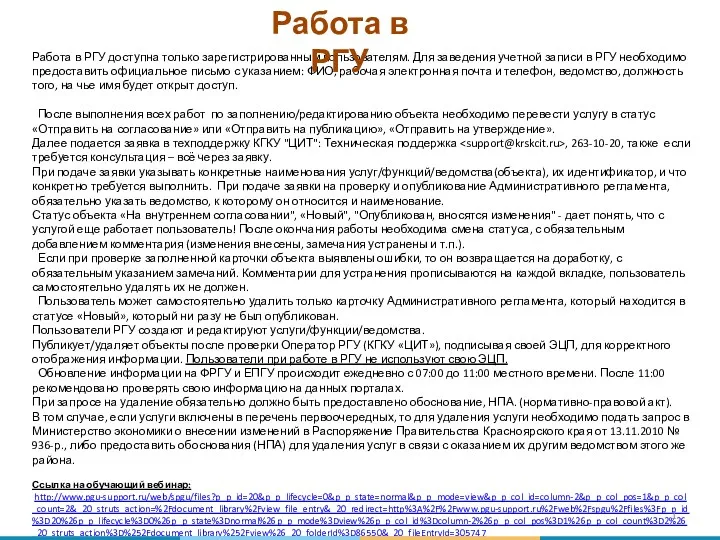 Работа в РГУ
Работа в РГУ Лекция 1 - Платформа .NET и ее особенности
Лекция 1 - Платформа .NET и ее особенности Презентация Базовый курс пользователя ПК
Презентация Базовый курс пользователя ПК WWW. История создания и современность
WWW. История создания и современность Презентация Основы информационных технологий
Презентация Основы информационных технологий 20181122_virusov_beregis
20181122_virusov_beregis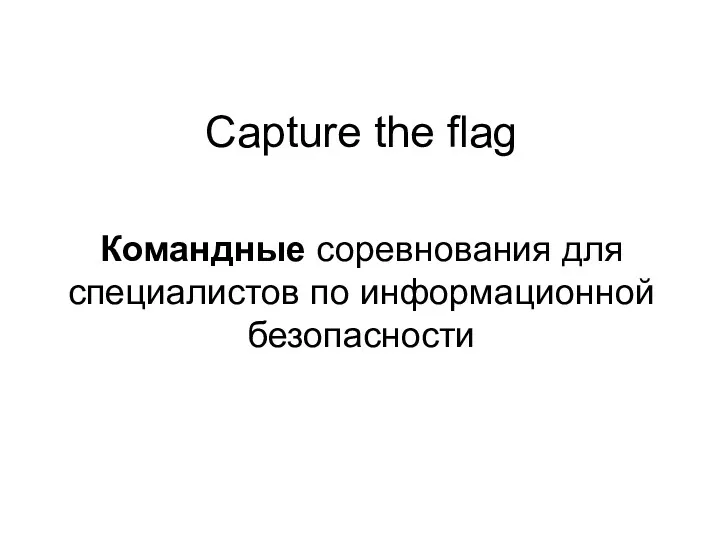 Командные соревнования для специалистов по информационной безопасности
Командные соревнования для специалистов по информационной безопасности